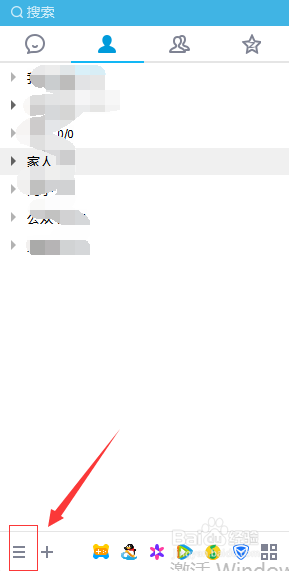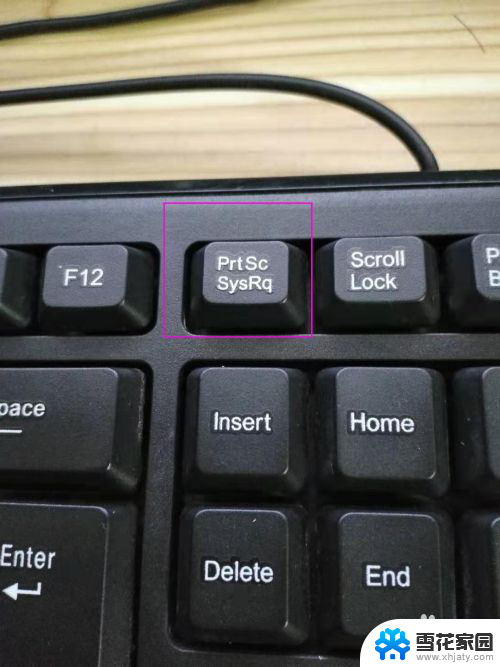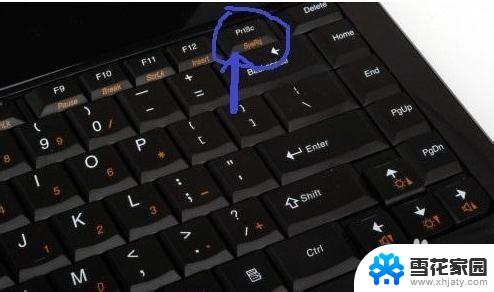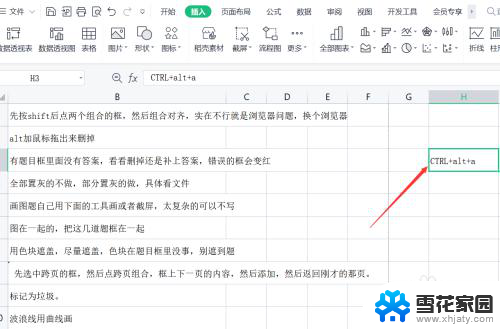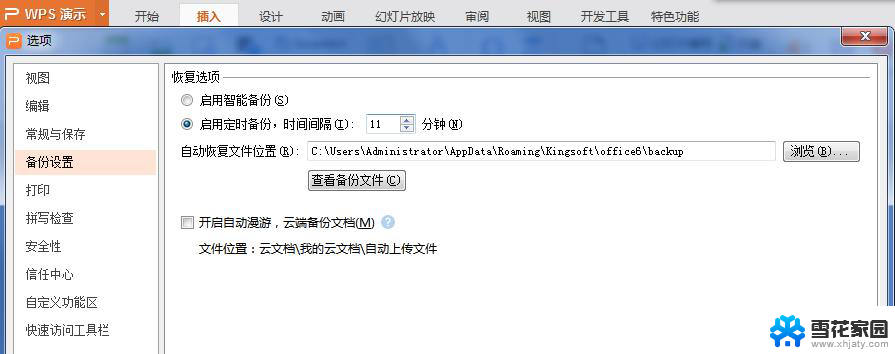wps截图保存在哪里 WPS截屏保存图片教程
更新时间:2025-03-30 08:57:44作者:jiang
WPS截图是一款非常方便实用的截屏工具,它可以帮助我们快速捕捉屏幕上的任何内容并保存为图片,在使用WPS截图时,我们可以选择将截取的图片保存在电脑的任意目录中,也可以直接复制到剪贴板中,非常灵活方便。如果我们想要找到保存的截图,只需点击WPS截图工具栏上的保存按钮,即可轻松找到所需的图片。通过掌握WPS截图的使用方法,我们可以更加高效地进行截屏操作,提高工作效率。
方法如下:
1.首先启动wps文字,新建一个空白文档。

2.接着打开需要截屏的内容,执行插入-截屏-截屏时隐藏当前窗口命令。
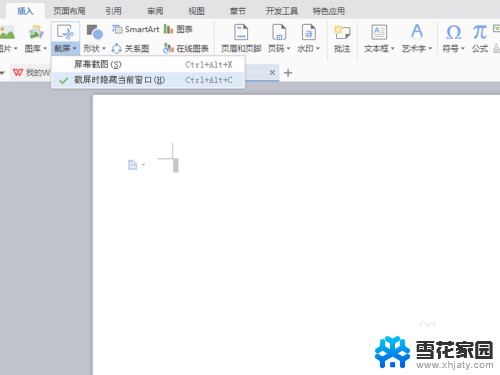
3.在需要截屏的地方拖拽出一个需要截屏的区域,然后双击进行截屏。

4.在wps文字的文档中就自动会出现一个截屏内容,查看结果。
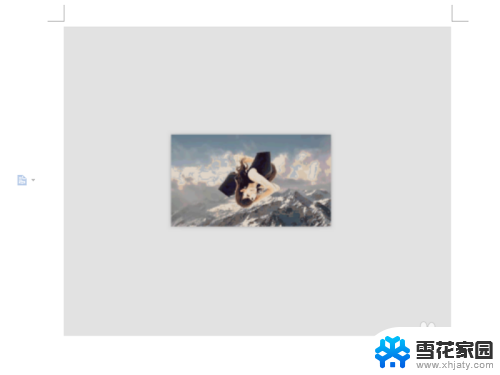
5.右键单击图片,从下拉菜单中选择另存为图片命令。
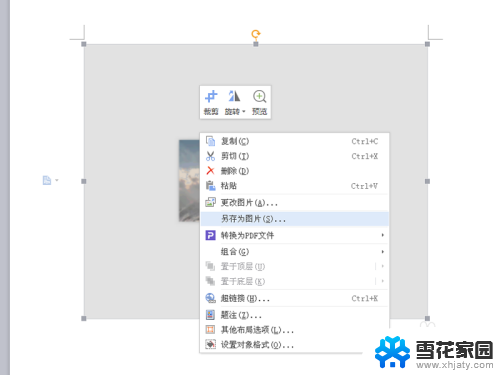
6.选择保存位置,将图片保存即可,这样就完成了截屏后保存。
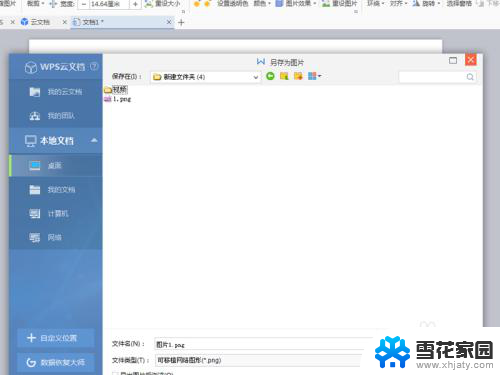
以上就是wps截图保存在哪里的全部内容,碰到同样情况的朋友们赶紧参照小编的方法来处理吧,希望能够对大家有所帮助。